您希望当Mac卡住或沙滩球不断旋转时,Mac中有一个任务管理器。它允许您强制退出已冻结的网站或应用程序。Windows用户熟悉任务管理器,并且擅长使用它来管理PC任务以优化PC性能。因此,您想知道Mac上是否有任务管理器?是的,当然有。在Mac上,任务管理器的名称为“活动监视器”。活动监视器类似于任务管理器,它使您可以查看应用程序和其他进程如何影响您的CPU,内存,能源,磁盘和网络使用情况。
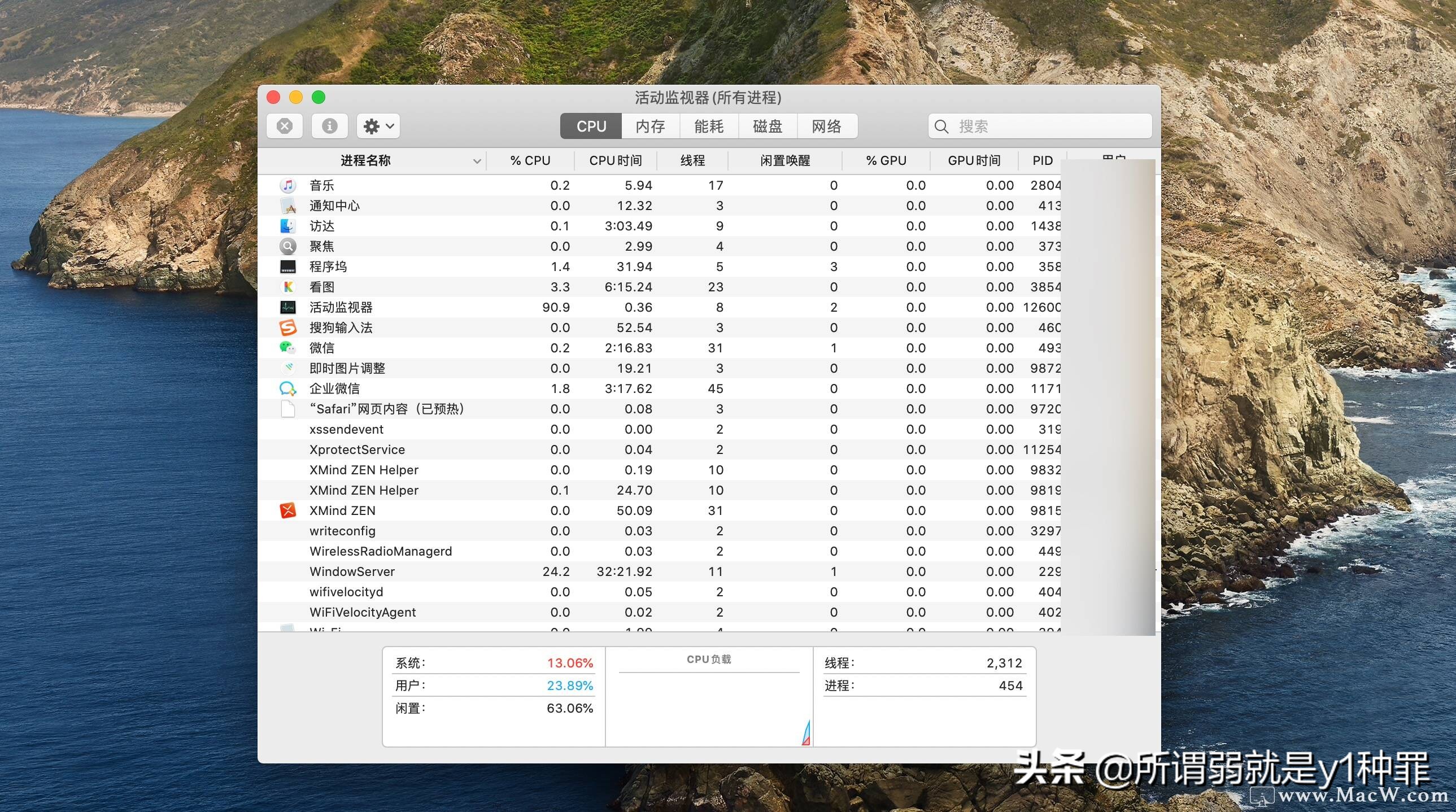
如何在Mac上访问活动监视器
活动监视器位于/ Applications / Utilities /文件夹中。打开活动监视器的最简单方法是使用Spotlight,只需执行以下三个步骤:
- 1.按Command +空格键以获取Spotlight搜索字段。
- 2.键入“ 活动监视器 ”。
- 3.选择“ 活动监视器 ”,或在出现时按回车键。
有时,如果Spotlight无法正常工作,则可以尝试另一种方式来启动“活动监视器”。检查以下步骤:
- 1.单击Dock中的Finder图标。
- 2.从出现的窗口的侧面菜单中选择“应用程序”。
- 3.在“应用程序”文件夹中选择“实用程序”。
- 4.查找活动监视器,然后双击以启动它。
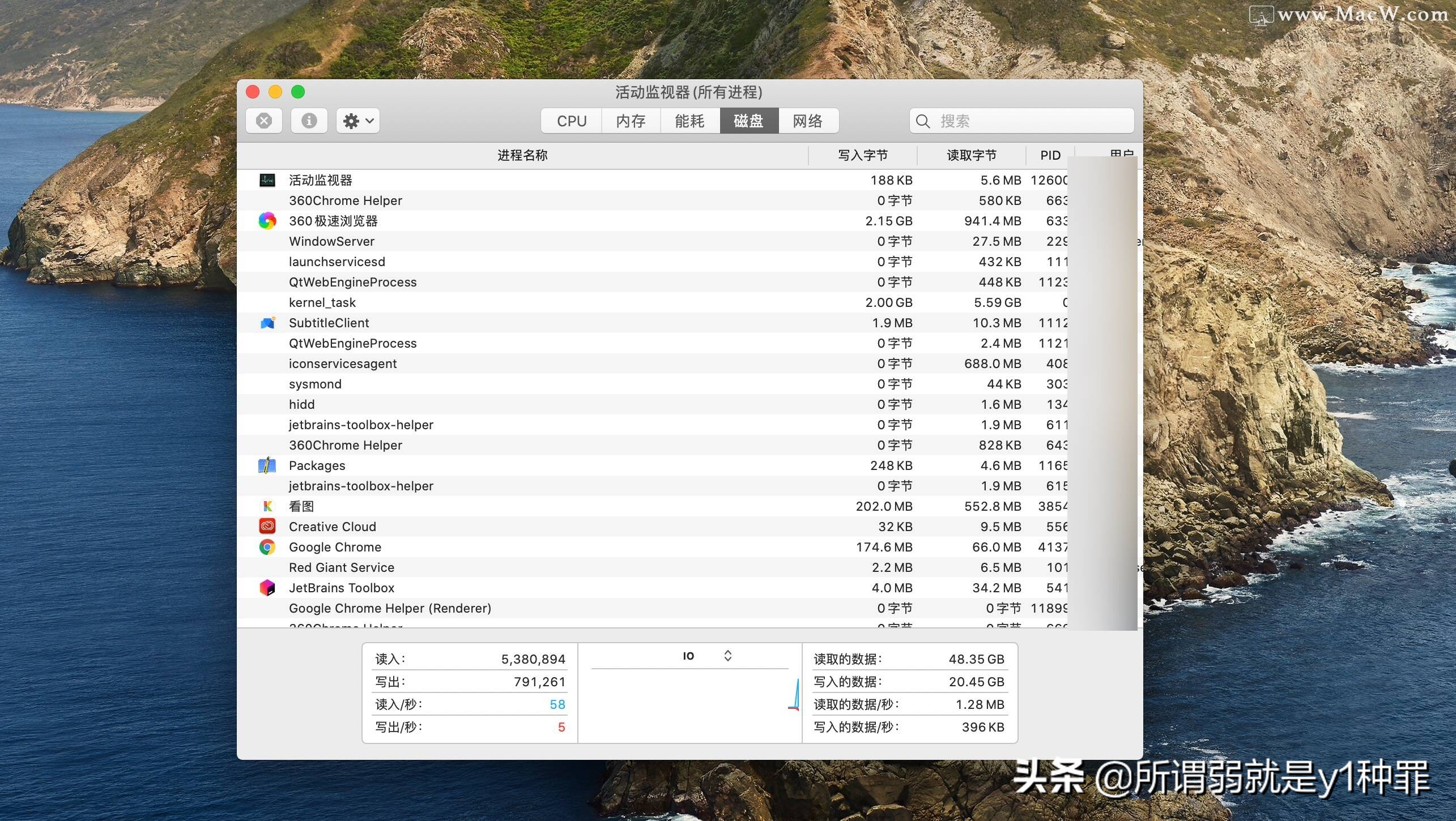
更好的是将“活动监视器”固定在Dock中,而无需重复复杂的步骤即可每次打开它。您可以通过以下方式将其固定在Dock中:
- 使用上述方法之一打开活动监视器。
- 2.右键单击Dock中的“ 活动监视器”图标。
- 3.在菜单中,选择选项,然后单击保留在Dock中。
如何通过活动监视器对Mac问题进行故障排除
- 活动监视器中显示的进程可以是用户应用程序,macOS使用的系统应用程序或不可见的后台进程。使用“活动监视器”窗口顶部的五个类别选项卡,查看每个类别中的进程如何影响Mac。
- CPU窗格显示进程如何影响CPU(处理器)活动。单击“%CPU”列的顶部,以按每个进程使用的CPU能力的百分比排序。此信息以及“能源”窗格中的信息可帮助您确定影响Mac性能,电池运行时间,温度和风扇活动的进程。
- “内存”窗格显示有关如何使用内存的信息。只要内存压力不是红色,macOS就有可用的内存资源。
- Energy窗格显示总体能耗以及每个应用程序使用的能耗。随着能源消耗的增加,Mac可以使用电池供电的时间缩短。
- “磁盘”窗格显示每个进程已从磁盘读取并写入磁盘的数据量。它还显示“读入”和“写出”(IO),这是您的Mac访问磁盘以读取和写入数据的次数。
- Network窗格显示Mac通过网络发送或接收的数据量。使用此信息来确定哪些进程正在发送或接收最多的数据。
- “缓存”窗格显示一段时间后本地网络设备已上传,下载或删除了多少缓存内容(在macOS High Sierra 10.13.4或更高版本中,当 在“系统”的“共享”窗格中启用了“内容缓存” 时,“活动监视器”将显示“缓存”窗格 优先)。使用“最大缓存压力”信息可了解是否要调整“内容缓存”设置,以便为缓存提供更多磁盘空间。较低的缓存压力更好。
- 通过以上信息,您可以对Mac有所了解,并且可以对Mac进行故障排除并采取相应的措施来解决各种问题。
如何在活动监视器上强制退出应用程序
打开网站或运行应用程序时,Mac完全卡住了。除了强制退出您所在的页面外,您无处可去。Windows用户都知道按Control + Alt + Delete是访问“强制退出”窗口的快捷方式。Mac还具有此魔术组合快捷方式,可以通过按Command + Option + Escape来访问强制退出窗口 。
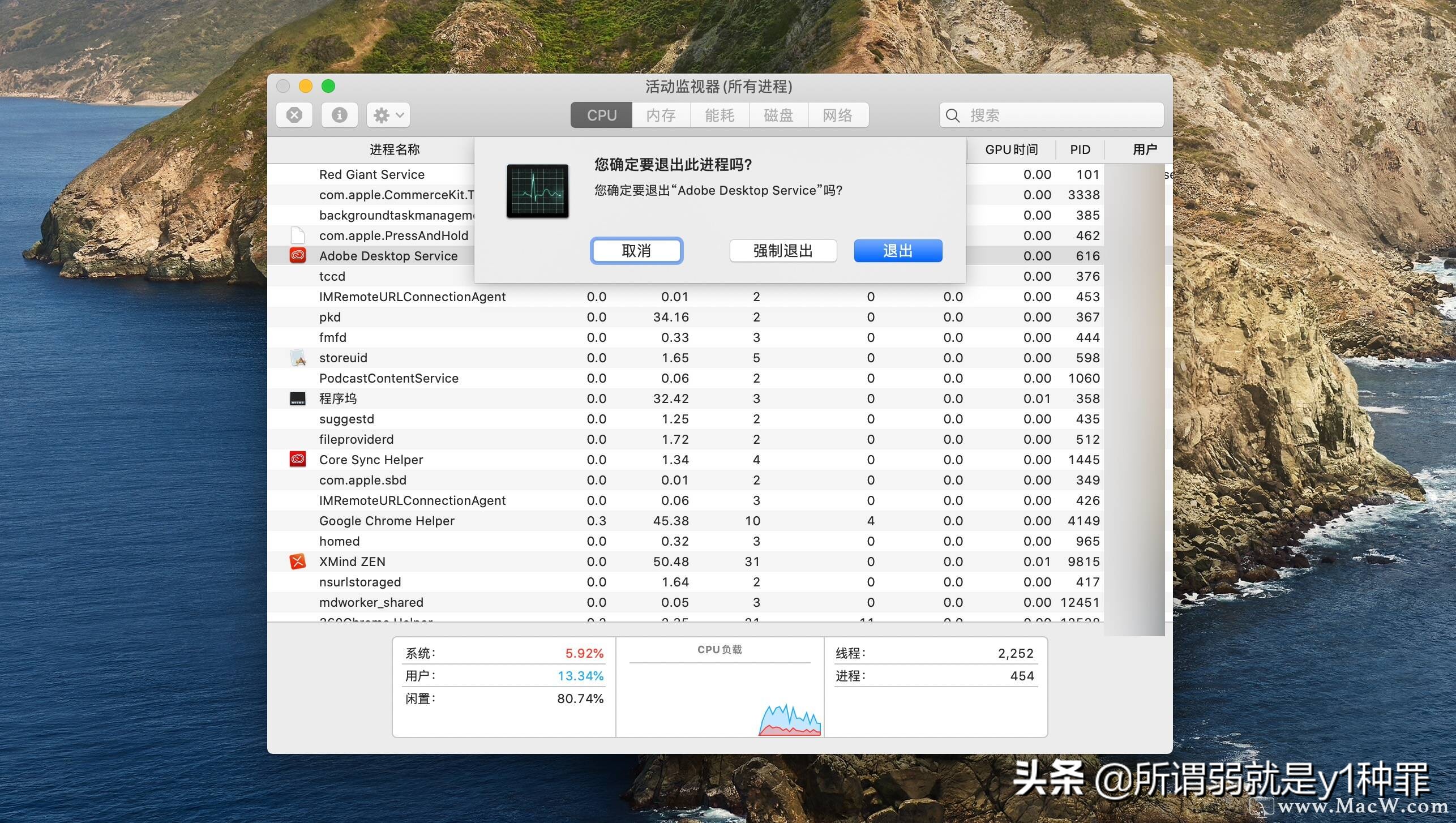
除此之外,您还可以使用“活动监视器”通过以下方式关闭程序:
- 1.在Mac上打开活动监视器。
- 2.选择要强制退出的应用程序。
- 2.单击“活动监视器”窗口左上角的“ X”按钮。
- 3.它将弹出一个窗口,询问您是否确定要退出此过程。
- 4.单击退出以关闭无响应程序。
- 5.如果该应用程序仍在运行,请选择“ 强制退出”以立即结束该过程。